HDP安装包制作(基础)
简述
在HOUZZkit OS系统中,可以通过各种方式安装并使用Docker容器类应用。具体方式包括从应用商店直接下载,通过自定义安装填写表单安装,导入开发者分享的hdp(HOUZZkit Docker Package)安装包安装。
本文主要介绍,创建hdp安装包的具体方法。
hdp包不仅定义了docker容器启动需要的所有参数,更重要的是允许开发者自由定义Docker容器启动前后的各种可执行逻辑,可以通过表单,显性的和使用者进行交互。
比如,我们要制作一个Zigbee2MQTT的安装包。为了让Z2M能正常运行,需要配置MQTT服务器的地址,需要定义Zigbee网关的硬件定制,需要在Z2M配置文件里创建具体的配置信息,需要在HA里安装MQTT集成并配置。这些过程全部都可以通过hdp包所定义的相关机制实现。作为用户,只需要填写简单的MQTT服务器地址,剩下的工作全部由hdp包中的脚本完成。
再比如,HOUZZkit OS 由于追求稳定性的各种考量,应用商店中的应用版本要落后于应用的最新版本。假如用户需要使用最新版本的HomeAssistant,只需要导入开发者制作的第三方包,即可轻松安装并使用最新的HomeAssistant应用。
安装包制作步骤(基础)
定义Docker容器的基本信息
- 打开
应用商店-自定义安装 - 填写待安装镜像的相关信息
- 点击右下角
安装按钮
参考
自定义安装表单项的具体说明,可以查看 自定义安装
例如,自定义安装一个Docker管理工具,Portainer。
打开自定义安装,填入以下内容:
镜像名称:
portainer/portainer-ce
Docker镜像版本:
linux-arm64-2.19.5
应用名称:
Portainer
容器主机名:
portainer
Web UI:
9000
端口:
主机:9000 容器:9000
卷:
主机:/var/run/docker.sock 容器:/var/run/docker.sock
主机:/var/data/portainer 容器:/data
应用图标:
自己上传任意尺寸大于96*96像素的图片
其他表单保持默认即可
填好后如下: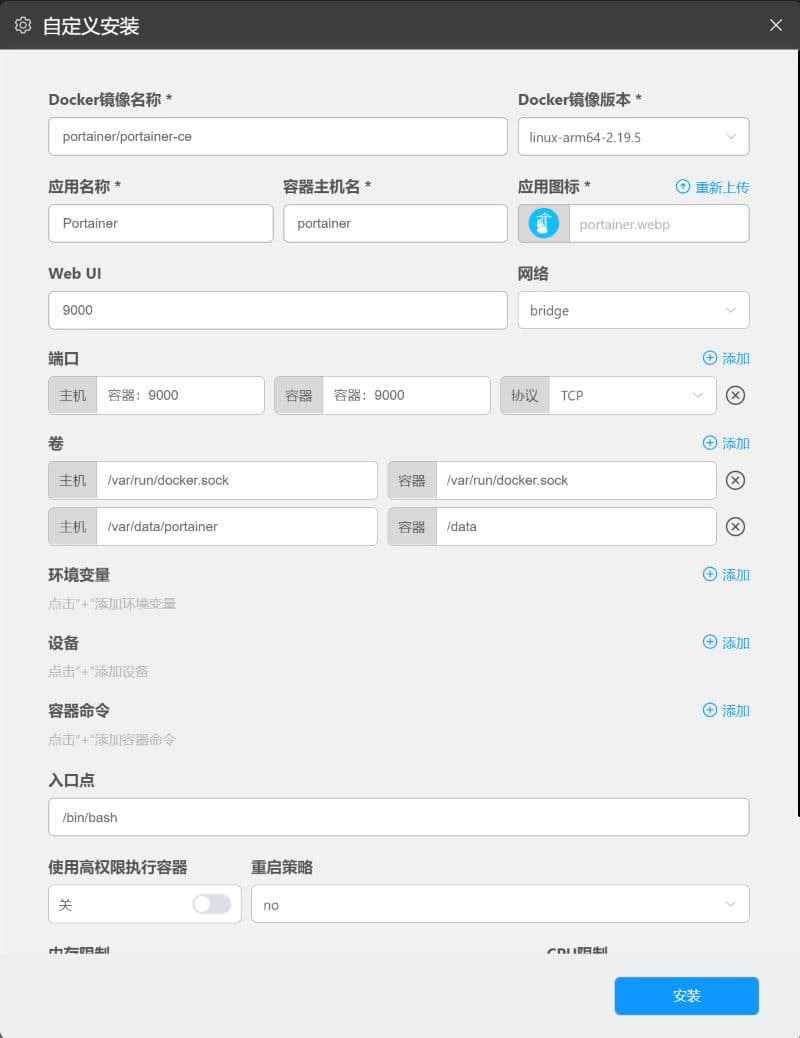
点击安装按钮,可以在HOS桌面上看到安装过程动画
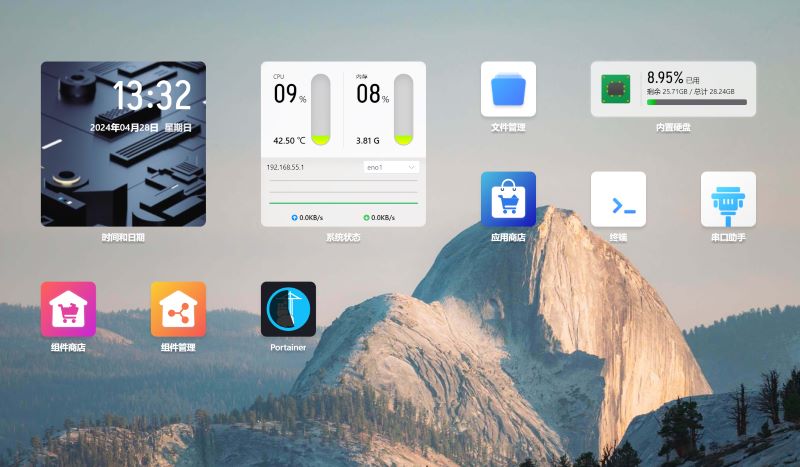
根据网络状态,等待几十秒到几分钟不等,应用安装完毕,并自动启动。
导出包
当应用能够正常启动后,右键点击图标,开启导出安装包向导。
表单字段含义如下:
Bundle ID
必填项
- 安装包的唯一性标识,Bundle ID 一样,则认为是同一个应用。
- BundleID由三部分组成,com、镜像名称、和自定义部分。三段之间用
.相连。其中镜像名称,如果包含/,则用.替换。 - 自定义部分可以由导出者指定,只可以输入数字和英文大小写字母。
安装包版本
必填项
- 用于指定安装包的版本号。注意这里的版本号指导出包的版本号,和镜像版本无关。
应用描述
必填项
- 用于指定,右键点击应用图标,选择
信息后,显示的内容。 - 文本内容遵循 markdown 格式。
修改内容
必填项
- 用于指定此次导出包,进行了哪些配置信息的修改。
- 此内容会记录于导出包的
update.log文件内。
创建者/修改人
必填项
- 基于自定义安装应用的导出安装包,此处显示创建人。
- 基于导入安装应用、应用商店安装应用的导出安装包,此处显示修改人。
创建人/修改人发布链接
选填项
- 填入后,点击创建者/修改人的名称,会跳转到此链接。
开源协议
必填项
- 指定此包以哪种开源协议进行分享和传播。
- 导出包后,会生成对应协议的LICENSE文件。
- 具体选择哪一个开源协议,可以参考 choosealicense
制作包含自定义配置的HDP包
按照本文档上面的步骤,开发者可以快速制作一个hdp包,并分享给其他HOS用户。想要制作包含自定义配置的hdp包,请继续参考HDP安装包制作(高级)
